
ನೀವು ವಿನ್ಯಾಸ ಮತ್ತು ವಿನ್ಯಾಸದ ವ್ಯಾಖ್ಯಾನವನ್ನು ಹುಡುಕುತ್ತಿದ್ದರೆ, "InDesign" ಪದದ ಎಲ್ಲ ವ್ಯಾಖ್ಯಾನಗಳಲ್ಲಿ ನೀವು ಕಾಣುವಿರಿ. ಅತ್ಯುತ್ತಮವಾದ ಆಯ್ದ ಮುದ್ರಣಕಲೆ ಮತ್ತು ಪರಿಪೂರ್ಣವಾದ ಅಂತರವನ್ನು ಹೊಂದಿರುವ, ಚೆನ್ನಾಗಿ ಬರೆದಿರುವ ಲೇಖನವನ್ನು ಓದುವುದು ಈ ಉಪಕರಣವು ಒದಗಿಸುವ ಕೀಲಿಗಳಲ್ಲಿ ಒಂದಾಗಿದೆ.
ಮುಂದೆ, InDesign ಎಂದು ಕರೆಯಲ್ಪಡುವ ಈ ಉಪಕರಣ ಯಾವುದು ಮತ್ತು ಗ್ರಾಫಿಕ್ ವಿನ್ಯಾಸದ ಜಗತ್ತಿನಲ್ಲಿ ಅದು ಯಾವ ಕಾರ್ಯಗಳನ್ನು ನಿರ್ವಹಿಸುತ್ತದೆ ಎಂಬುದನ್ನು ನಾವು ವಿವರಿಸಲಿದ್ದೇವೆ.
InDesign ಎಂದರೇನು

ಮೂಲ: ಓಲ್ಡ್ ಸ್ಕುಲ್
ನೀವು ಇದನ್ನು ಇನ್ನೂ ಕೇಳದಿದ್ದರೆ, ಈ ಕುತೂಹಲಕಾರಿ ಉಪಕರಣದ ಜಗತ್ತಿಗೆ ನಿಮ್ಮನ್ನು ಕರೆದೊಯ್ಯುತ್ತೇನೆ. ಮೇಲ್ನೋಟಕ್ಕೆ ಇದು ಕಾಣಿಸದಿದ್ದರೂ, ಈ ಅಪ್ಲಿಕೇಶನ್ ಅನ್ನು ಆಗಸ್ಟ್ 31, 1991 ರಂದು ನಡೆಸಲಾಯಿತು, ಮತ್ತು ಕಾಲಾನಂತರದಲ್ಲಿ, ಅದರ ವಿಕಸನವು ಈ ವಲಯದ ಭಾಗವಾಗಿರುವ ಎಲ್ಲಾ ಬಳಕೆದಾರರ (ವಿನ್ಯಾಸಕರು, ಬರಹಗಾರರು, ಇತ್ಯಾದಿ) ಕೆಲಸವನ್ನು ಸುಗಮಗೊಳಿಸಿದೆ.
ಇನ್ಡಿಸೈನ್ ಅಡೋಬ್ನ ಭಾಗವಾಗಿರುವ ಅಪ್ಲಿಕೇಶನ್ಗಳು / ಸಾಫ್ಟ್ವೇರ್ಗಳಲ್ಲಿ ಒಂದಾಗಿದೆ ಮತ್ತು ವಿನ್ಯಾಸಗಳು, ವಿನ್ಯಾಸಗಳು ಮತ್ತು ರೇಖಾಚಿತ್ರಗಳ ಅಭಿವೃದ್ಧಿಯಲ್ಲಿ ಪರಿಣಾಮಕಾರಿಯಾಗಿದೆ. ಪ್ರಸ್ತುತ, ಇದು ಆಂಡ್ರಾಯ್ಡ್, ವಿಂಡೋಸ್ ಅಥವಾ ಐಒಎಸ್ ಎರಡಕ್ಕೂ ಲಭ್ಯವಿದೆ ಮತ್ತು ಟ್ಯಾಬ್ಲೆಟ್ಗಳು, ಲ್ಯಾಪ್ಟಾಪ್ಗಳು ಮತ್ತು ಡೆಸ್ಕ್ಟಾಪ್ಗಳಿಂದ ಹಿಡಿದು ಎಲ್ಲಾ ರೀತಿಯ ಸಾಧನಗಳಲ್ಲಿ ಬಳಸಲು ವಿನ್ಯಾಸಗೊಳಿಸಲಾಗಿದೆ.
ಹೆಚ್ಚು ಹೆಚ್ಚು ಬಳಕೆದಾರರು ಈ ಉಪಕರಣವನ್ನು ಬಳಸುತ್ತಿದ್ದಾರೆ, ನಿರ್ದಿಷ್ಟವಾಗಿ ಹೇಳುವುದಾದರೆ, ಪ್ರಪಂಚದಾದ್ಯಂತ 90% ಕ್ಕಿಂತ ಹೆಚ್ಚು ಸೃಜನಶೀಲ ವೃತ್ತಿಪರರು ಇದನ್ನು ತಮ್ಮ ವಿನ್ಯಾಸ / ಯೋಜನೆಗಳಿಗಾಗಿ ಬಳಸುತ್ತಾರೆ. ಹಾಗಾದರೆ ಅದು ಆಸಕ್ತಿದಾಯಕವಾಗಲು ಕಾರಣವೇನು? ಈ ಟ್ಯುಟೋರಿಯಲ್ ನಲ್ಲಿ ನಾವು ದೃಷ್ಟಿಗೆ ಇಷ್ಟವಾಗುವಂತಹ ವೈಶಿಷ್ಟ್ಯಗಳನ್ನು ವಿವರಿಸುತ್ತೇವೆ.
ಮತ್ತು ... ಇದು ಯಾವುದಕ್ಕಾಗಿ?
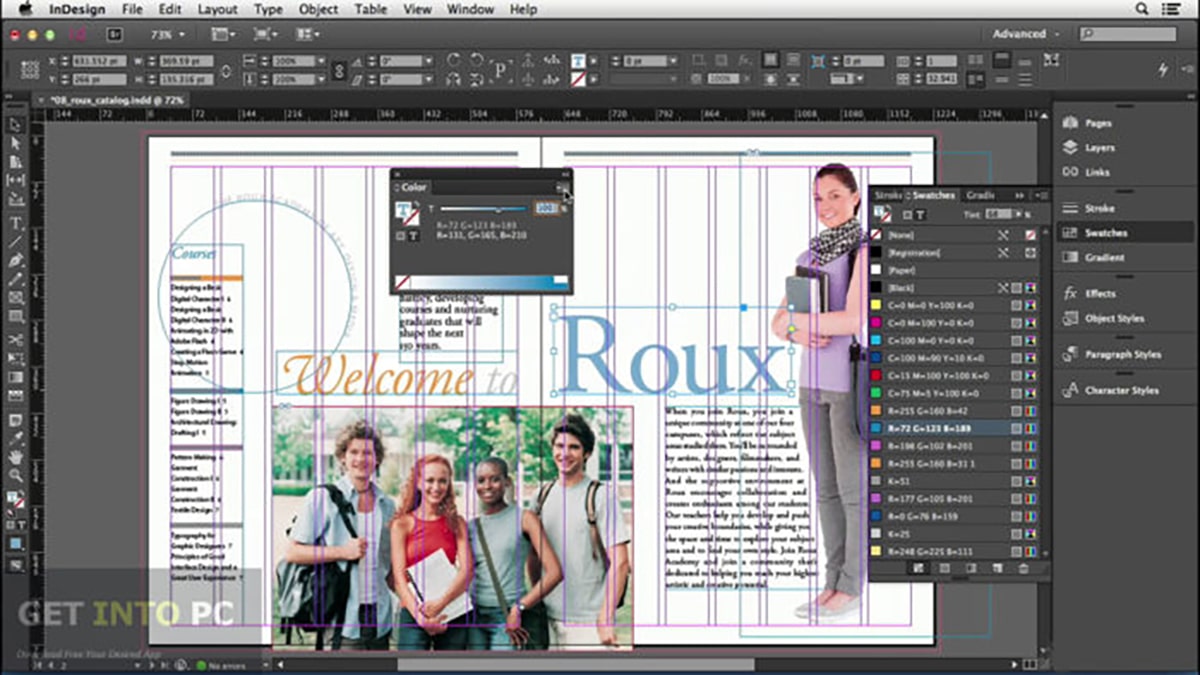
ಮೂಲ: ಇನ್ಸ್ಟಿಟ್ಯೂಟೋ ಕ್ರಿಯೇಟಿವ್ ಡಿಜಿಟಲ್
ಮೇಲೆ ಸೂಚಿಸಿದಂತೆ, InDesign ಲೇಔಟ್ಗೆ ಉತ್ತಮ ಮಾರ್ಗದರ್ಶಿಯಾಗಿದೆ, ಆದರೆ ಎಲ್ಲವೂ ಲೇಔಟ್-ಆಧಾರಿತವಲ್ಲ, ಇದು ಫಾಂಟ್ಗಳು ಮತ್ತು ಬಣ್ಣದ ಶಾಯಿಗಳಿಗೆ ವಿಭಿನ್ನ ಅಸ್ಥಿರಗಳನ್ನು ಹೊಂದಿದೆ.
ಮೊದಲನೆಯದಾಗಿ, ನಿಮ್ಮ ಮೊದಲ ಕಾರ್ಯವೆಂದರೆ:
ಸಂಪಾದಕೀಯ ವಿನ್ಯಾಸ: ನಿಮ್ಮ ಕ್ಯಾಟಲಾಗ್ಗಳು / ನಿಯತಕಾಲಿಕೆಗಳನ್ನು ರೂಪಿಸಿ ಮತ್ತು ನಿಮ್ಮ ಕವರ್ಗಳನ್ನು ವಿನ್ಯಾಸಗೊಳಿಸಿ
ಪುಸ್ತಕವನ್ನು ಅಥವಾ ಕ್ಯಾಟಲಾಗ್ನ ಪಠ್ಯದ ಅಂಶಗಳನ್ನು ಮತ್ತು ಚಿತ್ರಗಳನ್ನು ರಚಿಸುವುದಕ್ಕೆ ಲೇಔಟ್ ಕಾರಣವಾಗಿದೆ, ಓದುವುದನ್ನು ಹೆಚ್ಚು ದ್ರವವಾಗಿಸುವ ಮತ್ತು ಉತ್ತಮ ದೃಶ್ಯ ಶ್ರೀಮಂತಿಕೆಯನ್ನು ಸಾಧಿಸುವ ಗುರಿಯೊಂದಿಗೆ.
ಇದಕ್ಕಾಗಿ, InDesign ಉಪಯುಕ್ತ ಅಂಶಗಳನ್ನು ಹೊಂದಿದೆ:
ಮಾಸ್ಟರ್ ಪುಟಗಳು
ಮಾಸ್ಟರ್ ಪುಟವು ಹಾಳೆಯಂತೆಯೇ ಇರುವ ಒಂದು ಮಾದರಿಯಾಗಿದೆ, ಅಲ್ಲಿ ಎಲ್ಲಾ ಮುಖ್ಯ ಅಂಶಗಳನ್ನು ಇರಿಸಲಾಗುತ್ತದೆ (ಪಠ್ಯಗಳು, ಚಿತ್ರಗಳು, ಇತ್ಯಾದಿ) ಮಾಸ್ಟರ್ ಪುಟವನ್ನು ಅನ್ವಯಿಸಿದ ಎಲ್ಲ ಪುಟಗಳಲ್ಲಿ ನಾವು ಹಾಕಲು ಯೋಜಿಸುತ್ತೇವೆ. InDesign ನಿಮಗೆ ಅನಂತ ಮಾಸ್ಟರ್ ಪುಟಗಳನ್ನು ರಚಿಸಲು ಅನುಮತಿಸುತ್ತದೆ, ಹೀಗಾಗಿ ಬೆಸ ಮತ್ತು ಸಮ ಎರಡಕ್ಕೂ ಮಾಸ್ಟರ್ ಪುಟಗಳನ್ನು ರಚಿಸುತ್ತದೆ. ಮುಖ್ಯ ಪುಟಗಳೊಂದಿಗೆ ಸಮಯದ ಗಮನಾರ್ಹ ಉಳಿತಾಯವನ್ನು ಸಾಧಿಸಲಾಗಿದೆ, ವಿಶೇಷವಾಗಿ ಪುಟಗಳ ಸಂಖ್ಯೆಯಲ್ಲಿ.
ಸಂಖ್ಯೆ
ಹಿಂದಿನ ಹಂತದಲ್ಲಿ ನಿರ್ದಿಷ್ಟಪಡಿಸಿದಂತೆ, ಪುಟ ಸಂಖ್ಯೆಯು ಲೇಔಟ್ ಮತ್ತು ಕಾರ್ಮಿಕ ಉಳಿತಾಯದ ಭಾಗವಾಗಿದೆ, ಅದು ಮಾಸ್ಟರ್ ಪುಟಗಳು ಖಾತರಿ ನೀಡುತ್ತದೆ. ಇದನ್ನು ಮಾಡಲು, ನೀವು ಮಾಸ್ಟರ್ ಪುಟವನ್ನು ರಚಿಸಬೇಕು ಮತ್ತು ಆಯ್ಕೆಯಲ್ಲಿ "ಪಠ್ಯ"> «ವಿಶೇಷ ಅಕ್ಷರವನ್ನು ಸೇರಿಸಿ»> «ಬುಕ್ಮಾರ್ಕ್ಗಳು>>« ಪ್ರಸ್ತುತ ಪುಟ ಸಂಖ್ಯೆ ».
ಅಕ್ಷರ ಮತ್ತು ಪ್ಯಾರಾಗ್ರಾಫ್ ಶೈಲಿಗಳು
ಈ ಶೈಲಿಗಳು ಪ್ಯಾರಾಮೀಟರ್ಗಳಾಗಿದ್ದು, ನಾವು ಹೆಚ್ಚು ಆಸಕ್ತಿಕರವಾಗಿದ್ದಾಗ ಅವುಗಳನ್ನು ಬಳಸಲು ಇಚ್ಛೆಯಂತೆ ರಚಿಸಬಹುದು.
ದಿ ಪಾತ್ರದ ಶೈಲಿಗಳು ಅವು ನಾವು ಒಂದು ಪದಕ್ಕೆ ಮಾತ್ರ ಅನ್ವಯಿಸುವ ನಿಯತಾಂಕಗಳಾಗಿವೆ. ದಿ ಪ್ಯಾರಾಗ್ರಾಫ್ ಶೈಲಿಗಳು ಇಡೀ ಪ್ಯಾರಾಗ್ರಾಫ್ ಎಲ್ಲರಿಗೂ ಅನ್ವಯಿಸುತ್ತದೆ. ಈ ಶೈಲಿಗಳನ್ನು ವ್ಯಾಖ್ಯಾನಿಸಲು, ನಾವು "ವಿಂಡೋ"> "ಶೈಲಿ"> "ಅಕ್ಷರ ಶೈಲಿ" ಆಯ್ಕೆಗೆ ಹೋಗುತ್ತೇವೆ.
ಸ್ವಯಂಚಾಲಿತ ಪಠ್ಯ
ಸ್ವಯಂಚಾಲಿತ ಪಠ್ಯ ಆಯ್ಕೆಯು ಇತರ ದಾಖಲೆಗಳಲ್ಲಿ ಬರೆದಿರುವ ಪಠ್ಯಗಳನ್ನು ಇರಿಸಲು ನಿಮಗೆ ಅನುಮತಿಸುತ್ತದೆ. ಆದ್ದರಿಂದ, ನಾವು "ಫೈಲ್"> "ಪ್ಲೇಸ್" ಆಯ್ಕೆಗೆ ಹೋಗಬೇಕು.
ಚಿತ್ರಗಳು
InDesign ಚಿತ್ರಗಳನ್ನು ಮರುಗಾತ್ರಗೊಳಿಸಲು ಮತ್ತು ಅವುಗಳನ್ನು ನಿಮ್ಮ ಪುಟದ ಚೌಕಟ್ಟಿಗೆ ಅಳವಡಿಸಲು ಮತ್ತು ಪಠ್ಯದಿಂದ ಪ್ರತ್ಯೇಕಿಸಲು ಆಯ್ಕೆಯನ್ನು ಹೊಂದಿದೆ. "ಆಯತಾಕಾರದ ಚೌಕಟ್ಟು" ಸಾಧನದಲ್ಲಿ ನಮ್ಮ ಅಳತೆಗೆ ಚೌಕಟ್ಟನ್ನು ರಚಿಸುವ ಮೂಲಕ ಇದನ್ನು ಸಾಧಿಸಲಾಗುತ್ತದೆ. ಒಮ್ಮೆ ನಾವು ಫ್ರೇಮ್ ಹೊಂದಿದ ನಂತರ, ನಾವು "ಫೈಲ್"> "ಪ್ಲೇಸ್" ಆಯ್ಕೆಗೆ ಹೋಗಿ ಮತ್ತು ನಾವು ತೆರೆಯಲು ಬಯಸುವ ಚಿತ್ರವನ್ನು ಆಯ್ಕೆ ಮಾಡಿ. ಈ ಟ್ರಿಕ್ನೊಂದಿಗೆ, ಚಿತ್ರವು ನಾವು ರಚಿಸಿದ ಫ್ರೇಮ್ಗೆ ಸಂಪೂರ್ಣವಾಗಿ ಹೊಂದಿಕೊಳ್ಳುತ್ತದೆ.
ಸಂವಾದಾತ್ಮಕ ಸಂಪನ್ಮೂಲಗಳನ್ನು ರಚಿಸಿ
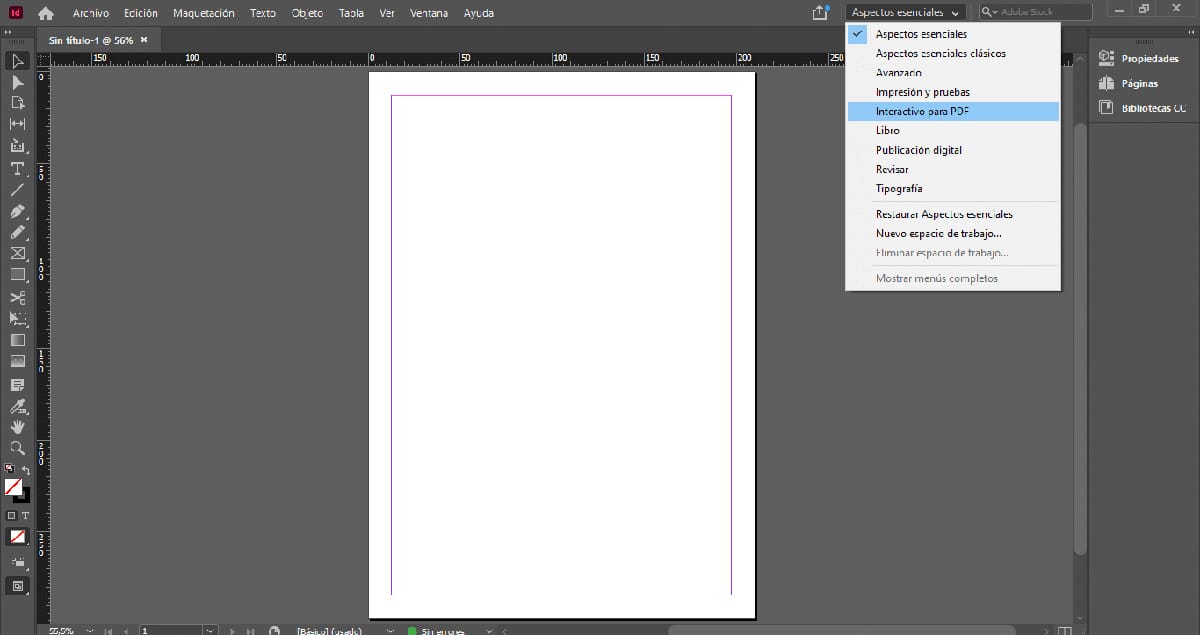
ನೀವು ಸಂವಾದಾತ್ಮಕ ಪಿಡಿಎಫ್ ಅನ್ನು ಸಹ ರಚಿಸಬಹುದು ಎಂದು ನಿಮಗೆ ತಿಳಿದಿದೆಯೇ? ಹೌದು, ನೀವು ಅದನ್ನು ಹೇಗೆ ಓದುತ್ತೀರಿ? InDesign ಅದರ ಎಲ್ಲಾ ಸಾಧನಗಳಲ್ಲಿ, ಇದು ಹೆಚ್ಚು ಅನಿಮೇಟೆಡ್ ಆಯ್ಕೆಯನ್ನು ಹೊಂದಿದೆ.
ಸಂವಾದಾತ್ಮಕ ಪಿಡಿಎಫ್ ಹಲವಾರು ಒಳಗೊಂಡಿದೆ ಅಂಶಗಳು InDesign ಒದಗಿಸುತ್ತದೆ ಮತ್ತು ಅದು ಪರಸ್ಪರ ಕ್ರಿಯೆಯನ್ನು ಸಾಧ್ಯವಾಗಿಸುತ್ತದೆ, ಅವುಗಳೆಂದರೆ:
ಗುರುತುಗಳು
ಅವರು PDF ನಲ್ಲಿ ವಿವಿಧ ವಿಭಾಗಗಳನ್ನು ಗುರುತಿಸಲು ಅವಕಾಶ ಮಾಡಿಕೊಡುತ್ತಾರೆ. ಅವುಗಳನ್ನು "ವಿಂಡೋ"> "ಇಂಟರಾಕ್ಟಿವ್"> "ಬುಕ್ಮಾರ್ಕ್ಗಳು" ನಲ್ಲಿ ಪ್ರವೇಶಿಸಲಾಗಿದೆ
ಹೈಪರ್ಲಿಂಕ್ಗಳು
ಅವರು ಎರಡು ವರ್ಚುವಲ್ ಪರಿಸರಗಳನ್ನು ಸಂಪರ್ಕಿಸುತ್ತಾರೆ ಮತ್ತು ಕೇವಲ ಒಂದು ಕ್ಲಿಕ್ನಲ್ಲಿ ಇತರ ವೆಬ್ ಪುಟಗಳಿಗೆ ಪ್ರವೇಶವನ್ನು ಅನುಮತಿಸುತ್ತಾರೆ. "ವಿಂಡೋ"> "ಇಂಟರಾಕ್ಟಿವ್"> "ಹೈಪರ್ಲಿಂಕ್ಸ್"
ಸಮಯ
ಅಂಶಗಳ ವೇಗ ಮತ್ತು ವೇಗವನ್ನು ಹೊಂದಿಸಿ, ಅನಿಮೇಷನ್ಗಳಿಗಾಗಿ ನೀವು InDesign ಹೊಂದಿರುವ ಆಯ್ಕೆಗಳಲ್ಲಿ ಇದು ಒಂದು. "ವಿಂಡೋ"> "ಇಂಟರಾಕ್ಟಿವ್"> "ಟೈಮಿಂಗ್"
ಗುಂಡಿಗಳು ಮತ್ತು ರೂಪಗಳು
ಗುಂಡಿಗಳನ್ನು ಪಠ್ಯ, ಚಿತ್ರ ಅಥವಾ ಚೌಕಟ್ಟಿನಲ್ಲಿ ರಚಿಸಲಾಗಿದೆ, ಈ ಅಂಶಗಳನ್ನು ಅವುಗಳ ಪರಸ್ಪರ ಕ್ರಿಯೆಯನ್ನು ಸಾಧಿಸಲು ನಾವು ಮಾತ್ರ ಗುಂಡಿಗಳಾಗಿ ಪರಿವರ್ತಿಸಬೇಕು. "ಕಿಟಕಿ"> "ಸಂವಾದಾತ್ಮಕ"> "ಗುಂಡಿಗಳು ಮತ್ತು ನಮೂನೆಗಳು".
ಪುಟ ಪರಿವರ್ತನೆಗಳು
ಪುಟ ಪರಿವರ್ತನೆಗಳು ಪಿಡಿಎಫ್ನಲ್ಲಿ ಆಸಕ್ತಿದಾಯಕ ಮತ್ತು ಸೌಂದರ್ಯದ ಪರಿಣಾಮಗಳನ್ನು ನೀಡುತ್ತವೆ, ಪುಟಗಳನ್ನು ತಿರುಗಿಸುವಾಗ ಕಾಣಿಸಿಕೊಳ್ಳುತ್ತವೆ ಮತ್ತು ಅನ್ವಯಿಸಿದಾಗ ಆಸಕ್ತಿದಾಯಕವಾಗಿವೆ. "ವಿಂಡೋ"> "ಸಂವಾದಾತ್ಮಕ"> "ಪುಟ ಪರಿವರ್ತನೆಗಳು".
ಅನಿಮೇಷನ್
ಅನಿಮೇಷನ್ಗಳು ಅಥವಾ ಪರಿಣಾಮಗಳು, ಡಾಕ್ಯುಮೆಂಟ್ನಲ್ಲಿನ ಅಂಶಗಳನ್ನು ಸರಿಸಲು ಅನುಮತಿಸುತ್ತದೆ. ಇದನ್ನು ಸಾಮಾನ್ಯವಾಗಿ ಚಿತ್ರಗಳಲ್ಲಿ ಅಥವಾ ಆಕಾರಗಳಲ್ಲಿ ತೇಲುವ ವಸ್ತುವಾಗಿ ಅನ್ವಯಿಸಲಾಗುತ್ತದೆ. "ವಿಂಡೋ"> "ಇಂಟರಾಕ್ಟಿವ್"> "ಅನಿಮೇಷನ್".
ಇಪಬ್ ಇಂಟರಾಕ್ಟಿವಿಟಿ ಪೂರ್ವವೀಕ್ಷಣೆ
ಪೂರ್ವವೀಕ್ಷಣೆ ನಿಮಗೆ ಅನಿಮೇಷನ್ ಪೂರ್ವವೀಕ್ಷಣೆ ಮಾಡಲು ಅನುಮತಿಸುತ್ತದೆ. "ವಿಂಡೋ"> "ಇಂಟರಾಕ್ಟಿವ್"> "ಇಪಬ್ ಇಂಟರಾಕ್ಟಿವಿಟಿ ಪೂರ್ವವೀಕ್ಷಣೆ".
ವಸ್ತು ಸ್ಥಿತಿಗಳು
ಆಬ್ಜೆಕ್ಟ್ ಸ್ಟೇಟ್ಸ್ ನಿಮಗೆ ಹಲವಾರು ಅಂಶಗಳನ್ನು ಸಂಯೋಜಿಸಲು ಮತ್ತು ನಿಮ್ಮ ಆಸಕ್ತಿಗೆ ಅನುಗುಣವಾಗಿ ಹೆಸರಿಸಲು ಅನುಮತಿಸುತ್ತದೆ. "ವಿಂಡೋ"> "ಇಂಟರಾಕ್ಟಿವ್"> "ಆಬ್ಜೆಕ್ಟ್ ಸ್ಟೇಟ್ಸ್".
ಕಾರ್ಪೊರೇಟ್ ಗುರುತುಗಳನ್ನು ಅಭಿವೃದ್ಧಿಪಡಿಸಿ

ಸಂವಾದಾತ್ಮಕ ಭಾಗವನ್ನು ಬಿಟ್ಟು, InDesign ಮೊದಲಿನಿಂದಲೂ ಬ್ರ್ಯಾಂಡ್ ರಚಿಸುವ ಸಾಧ್ಯತೆಯನ್ನು ನೀಡುತ್ತದೆ. ನೀವು ಲೋಗೋ ರಚಿಸಬಹುದೇ? ವಾಸ್ತವವಾಗಿ ಹೌದು, ವಿನ್ಯಾಸಕಾರರು ಇಲ್ಲಸ್ಟ್ರೇಟರ್ ಬಳಸಿ ಶಿಫಾರಸು ಮಾಡಿದರೂ. ಆದರೆ ನಂತರ, ಈ ಉಪಕರಣವು ಗುರುತಿನ ವಿನ್ಯಾಸಗಳಲ್ಲಿ ಯಾವ ಪಾತ್ರವನ್ನು ಹೊಂದಿದೆ? ನಾವು ಅದನ್ನು ನಿಮಗೆ ಕೆಳಗೆ ವಿವರಿಸುತ್ತೇವೆ.
ಒಂದು ಬ್ರಾಂಡ್ ಅನ್ನು ಅದರ ದೃಷ್ಟಿಗೋಚರ ಅಂಶದಲ್ಲಿ ಮಾತ್ರ ಪ್ರತಿನಿಧಿಸುವುದಿಲ್ಲ, ಆದರೆ ಅದನ್ನು ಅನೇಕ ಮಾಧ್ಯಮಗಳಲ್ಲಿ ಸೇರಿಸಲಾಗಿದೆ ಎಂದು ತೋರಿಸಲಾಗಿದೆ, ಈ ಮಾಧ್ಯಮವನ್ನು ಭೌತಿಕವಾಗಿ (ಆಫ್ಲೈನ್) ಅಥವಾ ಆನ್ಲೈನ್ನಲ್ಲಿ ಪ್ರದರ್ಶಿಸಬಹುದು. ನಾವು ಈ ಸಾಫ್ಟ್ವೇರ್ ದೃಶ್ಯ ಐಡೆಂಟಿಟಿಗಳನ್ನು ವಿನ್ಯಾಸಗೊಳಿಸಲು ಸಮರ್ಥವಾಗಿರುವ ಬಗ್ಗೆ ಮಾತನಾಡುವಾಗ, ಬ್ರಾಂಡ್ಗಾಗಿ ಎಲ್ಲಾ ಒಳಸೇರಿಸುವಿಕೆಯನ್ನು ವಿನ್ಯಾಸಗೊಳಿಸುವ ಜವಾಬ್ದಾರಿಯನ್ನು ಅವನು ಹೊಂದಿದ್ದಾನೆ ಎಂದು ನಾವು ಅರ್ಥೈಸುತ್ತೇವೆ.
ನಾವು ಕಾಮೆಂಟ್ ಮಾಡುವ ಈ ಒಳಸೇರಿಸುವಿಕೆಗಳು ಇದರಿಂದ ಉಂಟಾಗಬಹುದು:
ಸ್ಟೇಷನರಿಯಲ್ಲಿ ಬ್ರಾಂಡ್ ಅಳವಡಿಕೆ (ಕಾರ್ಪೊರೇಟ್ ಸ್ಟೇಷನರಿ)
ಕಾರ್ಪೊರೇಟ್ ಸ್ಟೇಷನರಿ ನಮ್ಮ ಬ್ರ್ಯಾಂಡ್ನ ಅಂತಿಮ ಫಲಿತಾಂಶವನ್ನು ತೋರಿಸುತ್ತದೆ ಮತ್ತು ವಿನ್ಯಾಸದೊಂದಿಗೆ ನಾವು ಏನನ್ನು ಹೊಂದಬೇಕು ಮತ್ತು ನಾವು ಅದನ್ನು ಹೇಗೆ ಹೇಳಲು ಬಯಸುತ್ತೇವೆ ಎಂಬುದನ್ನು ಕ್ಲೈಂಟ್ಗೆ ರವಾನಿಸುವ ಉತ್ತಮ ಮಾರ್ಗವಾಗಿದೆ. ಈ ಸಂದರ್ಭದಲ್ಲಿ, ಬ್ರಾಂಡ್ ಅನ್ನು ಯಾವಾಗಲೂ ಮಾಧ್ಯಮದಲ್ಲಿ ಸೇರಿಸಲಾಗುತ್ತದೆ ಫೋಲ್ಡರ್ಗಳು, ಲಕೋಟೆಗಳು, ವ್ಯಾಪಾರ ಕಾರ್ಡ್ಗಳು, ನೋಟ್ಬುಕ್ಗಳು ಇತ್ಯಾದಿ.
InDesign ಇಲ್ಲಿ ನಿರ್ವಹಿಸುವ ಪಾತ್ರವು ನಾವು ಕಾಮೆಂಟ್ ಮಾಡುವ ಎಲ್ಲಾ ಸ್ವರೂಪಗಳ ಸೃಷ್ಟಿಯಾಗಿದೆ ಮತ್ತು ಕಂಪನಿಯು ಅಭಿವೃದ್ಧಿಪಡಿಸಿದ ಪಠ್ಯಗಳು ಅಥವಾ ದ್ವಿತೀಯ ಅಂಶಗಳ ಜೊತೆಗೆ ಬ್ರಾಂಡ್ನಂತಹ ಅಂಶಗಳ ವಿತರಣೆಯನ್ನು ನಿಖರವಾಗಿ ಗಣನೆಗೆ ತೆಗೆದುಕೊಳ್ಳುತ್ತದೆ.
IVC ಕೈಪಿಡಿಗಳಲ್ಲಿ ಬ್ರಾಂಡ್ ಅಳವಡಿಕೆ (ಕಾರ್ಪೊರೇಟ್ ವಿಷುಯಲ್ ಐಡೆಂಟಿಟಿ)
ಗುರುತಿನ ಕೈಪಿಡಿಗಳು ಬ್ರ್ಯಾಂಡ್ ಅನ್ನು ಸಂಪೂರ್ಣವಾಗಿ ಪ್ರಸ್ತುತಪಡಿಸಲು ಉತ್ತಮ ಮಾರ್ಗವಾಗಿದೆ. ಬ್ರಾಂಡ್ನ ವಿನ್ಯಾಸವು ಅದರ ಎಲ್ಲಾ ಮಾರ್ಗಸೂಚಿಗಳನ್ನು ಪೂರೈಸುತ್ತದೆ ಮತ್ತು ಕಂಪನಿಯ ಮೌಲ್ಯಗಳನ್ನು ವ್ಯಕ್ತಪಡಿಸುತ್ತದೆ ಎಂದು ತೋರಿಸಲು ಅವುಗಳನ್ನು ಪ್ರತ್ಯೇಕವಾಗಿ ವಿನ್ಯಾಸಗೊಳಿಸಲಾಗಿದೆ. ಗುರುತಿನ ಕೈಪಿಡಿಯಲ್ಲಿ ಅದು ಕಾಣಿಸಿಕೊಳ್ಳುವುದು ಮುಖ್ಯ; ಶೀರ್ಷಿಕೆ, ಸೂಚ್ಯಂಕ, ಬ್ರಾಂಡ್ (ಲೋಗೋ + ಚಿಹ್ನೆ), ಅದರ ಆಪ್ಟಿಕಲ್ ಸೆಟ್ಟಿಂಗ್ ಮತ್ತು ಎಕ್ಸ್ ಮೌಲ್ಯ, ಕಾರ್ಪೊರೇಟ್ ಮುದ್ರಣಕಲೆ, ಬ್ರ್ಯಾಂಡ್ ಮೌಲ್ಯಗಳು, ಬ್ರಾಂಡ್ ಆವೃತ್ತಿಗಳು, ಕಾರ್ಪೊರೇಟ್ ಬಣ್ಣಗಳು, ಕಾರ್ಪೊರೇಟ್ ಸ್ಟೇಷನರಿ, ಬ್ರಾಂಡ್ ಗೌರವ ಪ್ರದೇಶ, ಬಣ್ಣ, negativeಣಾತ್ಮಕ ಮತ್ತು ಧನಾತ್ಮಕ, ಚಿತ್ರಗಳಲ್ಲಿ ಮಾರ್ಕ್ ಅಳವಡಿಕೆ ಡಾರ್ಕ್ / ಲೈಟ್ ಹಿನ್ನೆಲೆ. ಆಡಿಯೋವಿಶುವಲ್ ಮಾಧ್ಯಮದಲ್ಲಿ ಬ್ರ್ಯಾಂಡ್ ಅಳವಡಿಕೆ (ಜಾಹೀರಾತು ಕಿರುಚಿತ್ರಗಳು, ಜಾಹೀರಾತುಗಳು, ವೀಡಿಯೊಗಳು, ಇತ್ಯಾದಿ).
ಕೈಪಿಡಿಗಳನ್ನು ಲೇಔಟ್ ಮಾಡಲು ಮತ್ತು ಉತ್ತಮ ಬ್ರಾಂಡ್ ಇರುವಿಕೆಯನ್ನು ನೀಡಲು InDesign ವಿವಿಧ ಸ್ವರೂಪಗಳು ಮತ್ತು ಮಾರ್ಗದರ್ಶಿಯನ್ನು ನೀಡುತ್ತದೆ, ನೀವು ಒಂದನ್ನು ವಿನ್ಯಾಸಗೊಳಿಸಲು ಧೈರ್ಯ ಮಾಡುತ್ತೀರಾ?
ಜಾಹೀರಾತು ಮಾಧ್ಯಮದಲ್ಲಿ ಬ್ರ್ಯಾಂಡ್ ಅಳವಡಿಕೆ
ಬ್ರ್ಯಾಂಡ್ ವಿನ್ಯಾಸವನ್ನು ತೋರಿಸುವ ಇನ್ನೊಂದು ಮಾರ್ಗವೆಂದರೆ ಆನ್ಲೈನ್ ಮತ್ತು ಆಫ್ಲೈನ್ ಮಾಧ್ಯಮ. ಜಾಹೀರಾತು ಮಾಧ್ಯಮವು ಕಂಪನಿಯನ್ನು ಉತ್ತೇಜಿಸಲು ಸಹಾಯ ಮಾಡುತ್ತದೆ ಮತ್ತು ಅದರ ಉದ್ದೇಶಿತ ಪ್ರೇಕ್ಷಕರನ್ನು ತಲುಪುತ್ತದೆ. ಇದನ್ನು ಮಾಡಲು, InDesign ರಚಿಸುವ ಸಾಮರ್ಥ್ಯವನ್ನು ನೀಡುತ್ತದೆ ಜಾಹೀರಾತು ಫಲಕಗಳು, ಜಾಹೀರಾತು ಫಲಕಗಳು, ಪೋಸ್ಟರ್ಗಳು ಇತ್ಯಾದಿ.
ಟ್ಯಾಬ್ಲೆಟ್ಗಳು / ಸ್ಮಾರ್ಟ್ಫೋನ್ಗಳಿಗಾಗಿ ನಿಮ್ಮ ಫಾರ್ಮ್ಯಾಟ್ಗಳನ್ನು ಅಳವಡಿಸಿಕೊಳ್ಳಿ
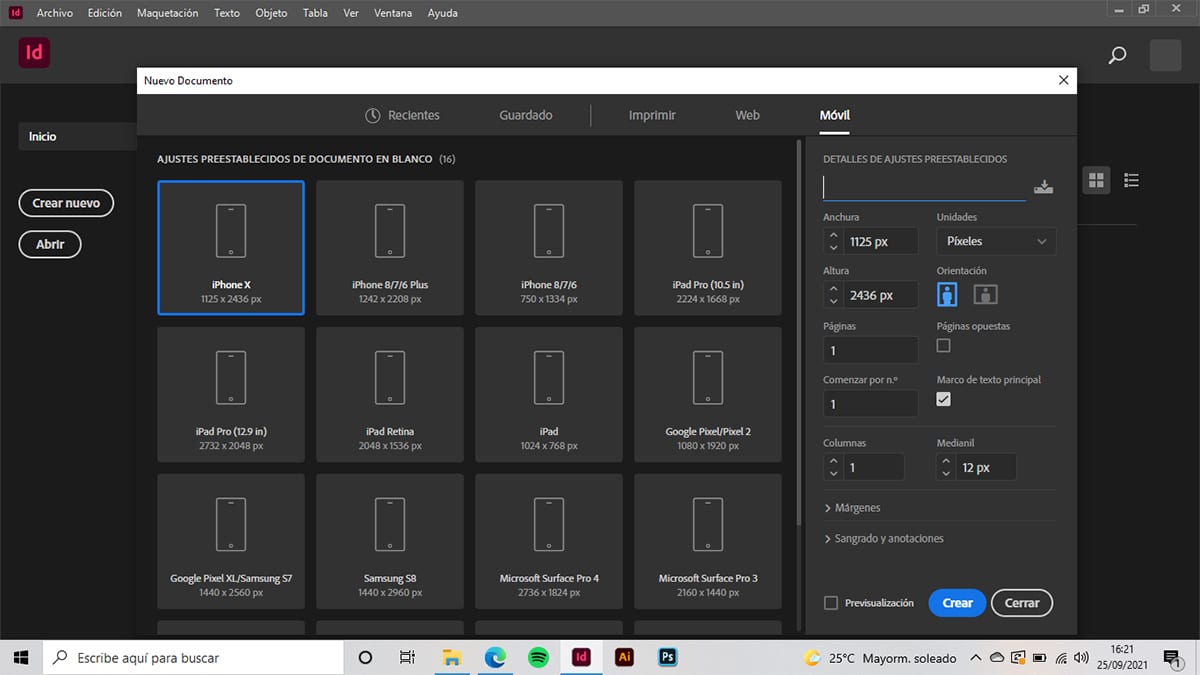
ಕೇವಲ ಒಂದು ಕ್ಲಿಕ್ನಲ್ಲಿ ನಿಮ್ಮ ಬೆರಳ ತುದಿಯಲ್ಲಿ ನೀವು ವಿವಿಧ ಮೊಬೈಲ್ ಫಾರ್ಮ್ಯಾಟ್ಗಳನ್ನು ಹೊಂದಿದ್ದೀರಿ ಎಂದು ನಿಮಗೆ ತಿಳಿದಿದೆಯೇ? InDesign ನೀಡುವ ಇನ್ನೊಂದು ಆಯ್ಕೆ ಎಂದರೆ ವಿಭಿನ್ನ ಸಾಧನಗಳಿಗೆ ಫಾರ್ಮ್ಯಾಟ್ಗಳ ರೂಪಾಂತರ. ಇದನ್ನು ಮಾಡಲು, ನೀವು ಹೊಸ ಡಾಕ್ಯುಮೆಂಟ್ ಅನ್ನು ರಚಿಸಬೇಕು ಮತ್ತು "ಮೊಬೈಲ್" ಆಯ್ಕೆಯನ್ನು ಆರಿಸಬೇಕಾಗುತ್ತದೆ. ಈ ಆಯ್ಕೆಯ ಅತ್ಯುತ್ತಮ ವಿಷಯವೆಂದರೆ ಸಾಧನದ ಮಾದರಿಯ ಪ್ರಕಾರ ನೀವು ಫಾರ್ಮ್ಯಾಟ್ ಅನ್ನು ಆಯ್ಕೆ ಮಾಡಬಹುದು. ಧನ್ಯವಾದಗಳು
ಆದ್ದರಿಂದ, ಈ ಉಪಕರಣದೊಂದಿಗೆ ನೀವು ಪಿಕ್ಸೆಲ್ಗಳಲ್ಲಿ ಮತ್ತು ಸೆಂಟಿಮೀಟರ್ಗಳು ಅಥವಾ ಮೀಟರ್ಗಳಲ್ಲಿ ಕೆಲಸ ಮಾಡಬಹುದು. ಹಾಗೆಯೇ, ನೀವು "ವೆಬ್" ಆಯ್ಕೆಯನ್ನು ಆರಿಸಿದರೆ, InDesign ನಿಮಗೆ ವೆಬ್ ಪುಟಗಳಿಗಾಗಿ ಹೆಚ್ಚಿನ ವೈವಿಧ್ಯಮಯ ಸ್ವರೂಪಗಳನ್ನು ನೀಡುತ್ತದೆ ಮತ್ತು ನಿಮ್ಮ ಯೋಜನೆಯನ್ನು ಅಳವಡಿಸಿಕೊಳ್ಳಲು ಸಾಧ್ಯವಾಗುತ್ತದೆ.
ನಿಮ್ಮ ಯೋಜನೆಗಳಿಗೆ ಚಲನಚಿತ್ರ ಮತ್ತು ಧ್ವನಿ ಕಡತಗಳನ್ನು ಸೇರಿಸಿ
ಇಲ್ಲಿಯವರೆಗೆ, ಚಿತ್ರಗಳು ಅಥವಾ ಪಠ್ಯಗಳನ್ನು ಆಮದು ಮಾಡಲು ಸಾಧ್ಯವಿದೆ ಎಂದು ನಾವು ನಿಮಗೆ ಹೇಳಿದ್ದೇವೆ, ಆದರೆ MP4 ವಿಸ್ತರಣೆಯನ್ನು ಹೊಂದಿರುವ ಫೈಲ್ಗಳು ಮತ್ತು MP3 ವಿಸ್ತರಣೆಯೊಂದಿಗೆ ಆಡಿಯೊ ಫೈಲ್ಗಳನ್ನು ಸಹ ಮಾಡಲು ಸಾಧ್ಯವಿದೆ.
ಆಫ್ಟರ್ ಎಫೆಕ್ಟ್ಸ್ ಅಥವಾ ಪ್ರೀಮಿಯರ್ನಲ್ಲಿ ಮಾತ್ರ ಇದು ಕೆಲಸ ಮಾಡುತ್ತದೆ ಎಂದು ನೀವು ಭಾವಿಸಿದ್ದರೆ, InDesign ನೊಂದಿಗೆ ನೀವು ಮಾಡಬಹುದು ಎಂದು ಹೇಳುತ್ತೇನೆ. ಮತ್ತು ವಿನ್ಯಾಸಕ್ಕೆ ಮೀಸಲಾಗಿರುವ ಉಪಕರಣವು ಮಲ್ಟಿಮೀಡಿಯಾ ಯೋಜನೆಗಳ ಸಾಧ್ಯತೆಯನ್ನು ಹೇಗೆ ನೀಡುತ್ತದೆ?ಸರಿ, ನಾವು ಅದನ್ನು ನಿಮಗೆ ಕೆಳಗೆ ವಿವರಿಸಲಿದ್ದೇವೆ ಎಂದು ಓದುತ್ತಾ ಇರಿ.
ಫೈಲ್ ಸೇರಿಸಲು ನೀವು "ಫೈಲ್"> "ಪ್ಲೇಸ್" ಆಯ್ಕೆಗೆ ಹೋಗಿ ಮತ್ತು ನಿಮ್ಮ ಮಲ್ಟಿಮೀಡಿಯಾ ಫೈಲ್ ಅನ್ನು ಆಯ್ಕೆ ಮಾಡಿಕೊಳ್ಳಿ. ನೀವು ಅದನ್ನು ಇರಿಸಿದಾಗ, ನೀವು ಆಯ್ಕೆ ಮಾಡಿದ ವಸ್ತುವಿಗೆ ನೇರವಾಗಿ ಸಂಬಂಧಿಸಿರುವ ಮಲ್ಟಿಮೀಡಿಯಾ ವಸ್ತುವಿನೊಂದಿಗೆ ಒಂದು ರೀತಿಯ ಚೌಕಟ್ಟನ್ನು InDesign ತೋರಿಸುತ್ತದೆ. ಈ ಫ್ರೇಮ್ ಮಾರ್ಪಡಿಸಬಹುದಾಗಿದೆ, ಅಂದರೆ, ನೀವು ಅದರ ನೋಟವನ್ನು ಬದಲಾಯಿಸಬಹುದು ಮತ್ತು ಪ್ಲೇಬ್ಯಾಕ್ ಪ್ರದೇಶದ ಗಾತ್ರವನ್ನು ಆಯ್ಕೆ ಮಾಡಬಹುದು.
ನಾವು ಆಮದು ಮಾಡಿದ ಫೈಲ್ ಅನ್ನು ಹೊಂದಿದ ನಂತರ, ನಾವು "ವಿಂಡೋ"> "ಇಂಟರಾಕ್ಟಿವ್"> "ಮಲ್ಟಿಮೀಡಿಯಾ" ಆಯ್ಕೆಗೆ ಹೋಗುತ್ತೇವೆ, ಇದು ಫೈಲ್ನ ಪೂರ್ವವೀಕ್ಷಣೆಯನ್ನು ಪಡೆಯಲು ನಿಮಗೆ ಸಹಾಯ ಮಾಡುತ್ತದೆ. ಅಂತಿಮವಾಗಿ ನೀವು ಆಯ್ಕೆಯನ್ನು (ಇಂಟರಾಕ್ಟಿವ್) ಜೊತೆಗೆ ಫೈಲ್ ಅನ್ನು PDF ಗೆ ರಫ್ತು ಮಾಡಿ.
ನಿಮ್ಮ ಕಡತದ ಅಭಿವೃದ್ಧಿಯ ಸಮಯದಲ್ಲಿ ನೀವು ಪುಟದ ಲೋಡ್, ಪುನರಾವರ್ತನೆ, ಪೋಸ್ಟರ್, ನಿಯಂತ್ರಕ ಮತ್ತು ಸಂಚರಣೆ ಬಿಂದುಗಳಂತಹ ಆಯ್ಕೆಗಳನ್ನು ಕಾಣಬಹುದು. ಈ ಆಯ್ಕೆಗಳು ನಿಮ್ಮ ಕ್ಲಿಪ್ಗಳು ಅಥವಾ ಚಲನಚಿತ್ರಗಳ ಸೆಟ್ಟಿಂಗ್ಗಳನ್ನು ಬದಲಾಯಿಸಲು ಮತ್ತು ಧ್ವನಿ ಸೆಟ್ಟಿಂಗ್ಗಳನ್ನು ಬದಲಾಯಿಸಲು ಅವರು ನಿಮಗೆ ಅವಕಾಶ ನೀಡುತ್ತಾರೆ.
InDesign ಅನ್ನು ಏಕೆ ಆರಿಸಬೇಕು?
ನೀವು ಈ ಹಂತವನ್ನು ತಲುಪಿದ್ದರೆ, InDesign ಒಂದು ಸಂಪೂರ್ಣ ಕಾರ್ಯಕ್ರಮವಾಗಿದ್ದು, ಇದರೊಂದಿಗೆ ವಿವಿಧ ಯೋಜನೆಗಳನ್ನು ಕೈಗೊಳ್ಳಲು ಸಾಧ್ಯವಿದೆ ಎಂದು ನೀವು ಅರಿತುಕೊಂಡಿದ್ದೀರಿ. ನೀವು ಡಿಸೈನರ್, ಬರಹಗಾರರಾಗಲಿ ಅಥವಾ ಗ್ರಾಫಿಕ್ ವಿನ್ಯಾಸದ ಜಗತ್ತಿಗೆ ಬರಲು ಪ್ರಾರಂಭಿಸುತ್ತಿರಲಿ, ಈ ಉಪಕರಣವು ನೀಡುವ ಅನಂತ ಆಯ್ಕೆಗಳನ್ನು ಅನ್ವೇಷಿಸುವುದನ್ನು ಮುಂದುವರಿಸಲು ನಾವು ನಿಮ್ಮನ್ನು ಪ್ರೋತ್ಸಾಹಿಸುತ್ತೇವೆ.
ನೀವು ಇದನ್ನು ಇನ್ನೂ ಡೌನ್ಲೋಡ್ ಮಾಡಿದ್ದೀರಾ?